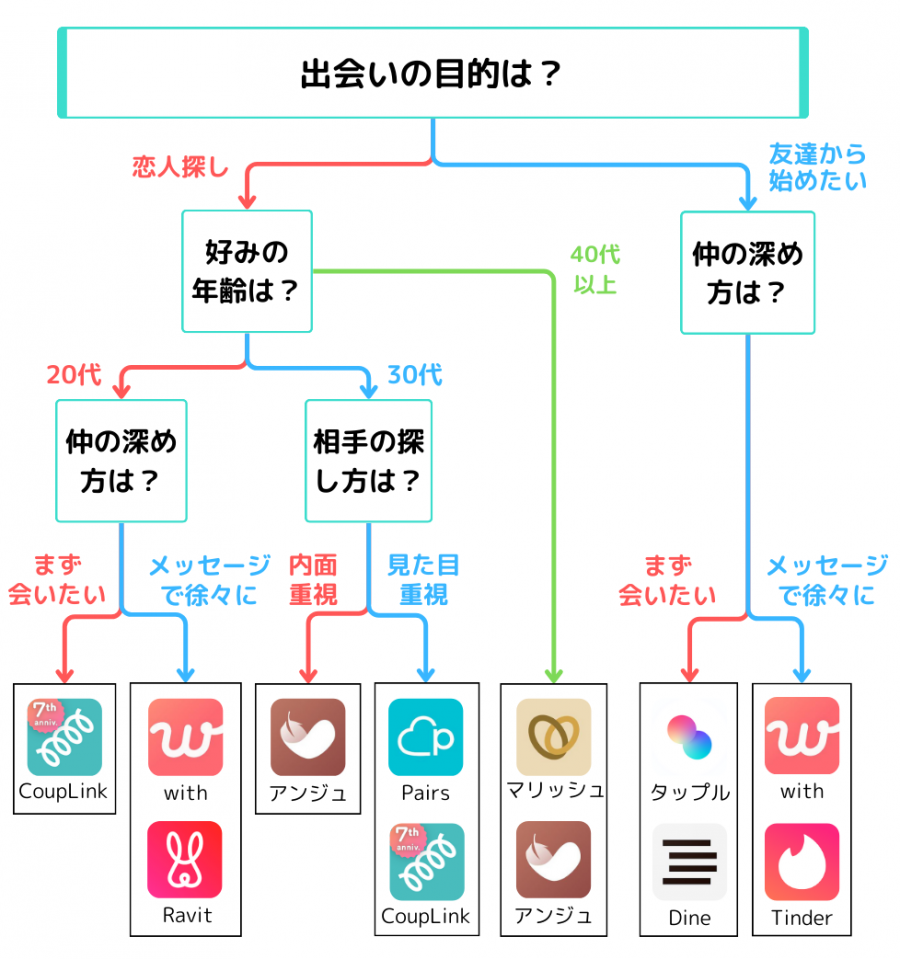1. 「マイページ」>「各種設定」ボタンをタップ
2. ページ下部の「退会」ボタンをタップ
3. 退会ページに移動するため、退会の際の注意事項を読み込む
4. 退会理由をバーから選択して「退会手続きを続ける」をタップ
5. 退会完了!
以上の手順はWEB版・アプリ版共通です。このように、マイページ欄から指示に沿って手続きするだけで退会は完了するため、とてもシンプルに進められます。

マッチングアプリ『with(ウィズ)』を使うにあたって、「解約方法が面倒なのでは」「解約できずにずっと引き落としされてしまうのでは」と不安になる方も多いのではないでしょうか。
アプリを消すだけでは退会や解約はできないので、きちんとウィズの退会手順を踏みましょう。
今回はそんなウィズの退会方法から退会できない場合の解決方法まで、わかりやすく解説します。
あわせて読みたい
『with(ウィズ)』を退会するならアプリを消すだけではだめ!
ウィズはアプリを消してもアカウントは残り続けるため、きちんとした手順で退会・解約を行いましょう。
なお、ウィズにおける解約は「有料会員から無料会員になること」、退会は「アカウントを削除すること」を意味します。
『with(ウィズ)』のわかりやすい退会方法【無料会員の場合】
ここでは無料会員向けにウィズの退会方法を解説します。無料会員は課金情報を変更する解約作業が不要なため、退会方法はとても簡単です。
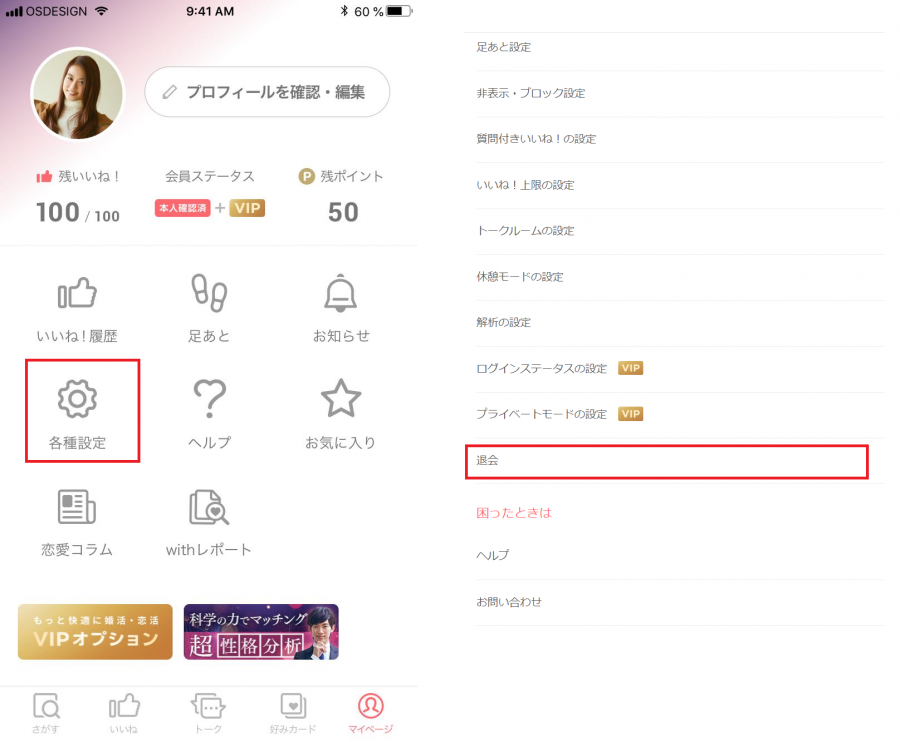
『with(ウィズ)』のわかりやすい退会方法【有料会員の場合】
有料会員・VIP会員の場合は、退会する前に有料会員情報を解約して月額料金の支払いを停止する必要があります。
『with(ウィズ)』解約手順① まずは有料会員の解約
解約手順は決済方法によって異なるため、それぞれ分けて解説します。
クレジットカード払い/ブラウザ版の場合
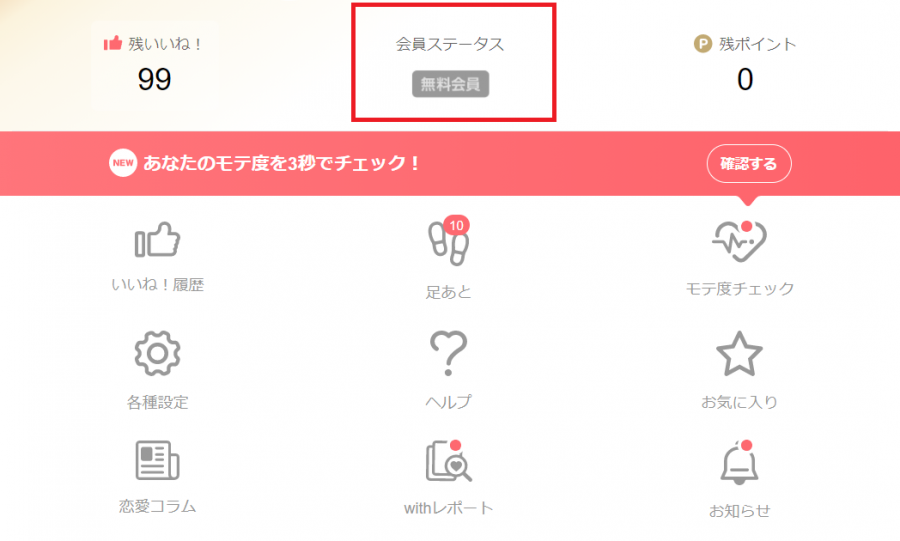
ブラウザ版のウィズを利用している場合、以下の手順で解約手続きを進めていきましょう。
【VIPオプションの解約】
1. 「マイページ」>「VIPオプション」ボタンをタップ
2. 「VIPオプション解約」項目の「こちら」ボタンをタップ
3. 注意事項をよく読んだ上で「解約する」ボタンをタップ
4. 解約完了!
【有料会員の解約】
1. 「マイページ」>「会員ステータス」ボタンをタップ
2. 「有料プラン解約」項目の「こちら」ボタンをタップ
3. 注意事項をよく読んだ上で「解約する」ボタンをタップ
4. 解約完了!
以上のように、VIPオプションと有料会員それぞれの解約手続きを進めていくことになります。この時解約の順番は必ず「VIPオプション→有料会員」なので、注意して解約手続きを進めていきましょう。
Google Play決済の場合
Android版のウィズでGoogle Play決済を利用している場合は、Google Play側で定期購入を解約する必要があります。
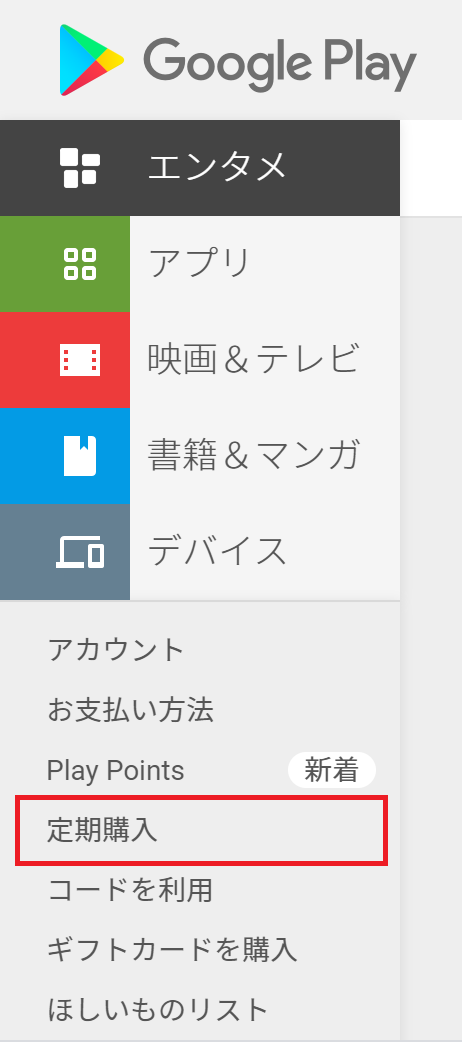
1. Google Playにアクセス
2. メニューの「定期購入」からウィズアプリを選択
3. 「管理」 > 「定期購入を解約」をタップ
4. 「はい」を選択し解約完了
Apple ID決済の場合
iOS版のウィズでApple ID決済を利用している場合はアプリではなく、端末本体から解約の設定を行います。
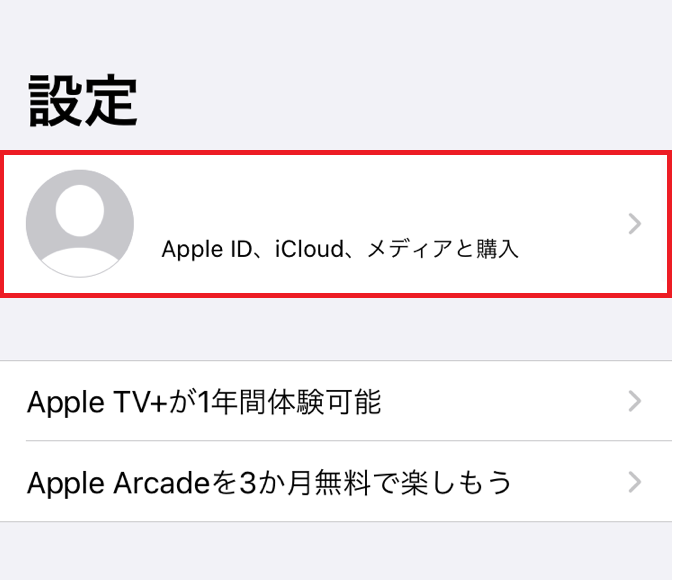
1. iOS端末の設定アプリを開く
2. 一番上にある自分の名前の欄をタップ
3. 「サブスクリプション」をタップ
4. ウィズアプリをタップし「サブスクリプションをキャンセルする」を選択
『with(ウィズ)』解約手順② 無料会員になったら退会手続きを
解約手続きが完了し会員ステータスが無料になっていることを確認したら、次に退会手続きを進めていきます。
Apple IDおよびGoogle Play決済の場合は、解約から2~3日後に会員ステータスが無料に切り替わる場合もあります。
1. 「マイページ」>「各種設定」ボタンをタップ
2. ページ下部の「退会」ボタンをタップ
3. 退会ページに移動するため、退会の際の注意事項を読み込む
4. 退会理由をバーから選択して「退会手続きを続ける」をタップ
5. 退会完了!
『with(ウィズ)』の退会・解約時の注意点
退会直後から30日間は再登録期間を空ける必要がある
ウィズでは退会手続きをした直後から30日間は、同一人物が再登録することはできません。
そのため、アカウントの作り直しを目的に退会したい方や、再登録する可能性がある場合は再登録期間を空ける必要があるということを前提に退会しましょう。
再登録しても以前のデータは引き継げない
もし再登録したとしても、退会すると以前のデータは引き継ぐことができません。退会することで消滅してしまうデータには、以下のようなものが挙げられます。
●自分のプロフィール情報や写真
●ウィズアプリ内でのマッチング履歴やトーク履歴・いいね!数
●ウィズポイント
●本人確認状況
ウィズ内で利用した様々なアカウント情報は、再登録をしても復元不可能となります。
月の途中で退会しても返金はされない
もし有料会員やVIP会員として利用料金を支払っていた場合、会員期間の途中で退会しても料金は月割り・日割りで返金されることはありません。ウィズの有料会員料金は、長期プランの場合も月ごとではなく一括で支払うことになっているためです。
例えば6ヶ月プランで利用していた場合、利用3ヶ月目で退会を決めても既に支払っている残り3ヶ月分の料金が返金されることはありません。
Google Play/Apple ID決済では購読更新日まで退会できない
有料会員の場合はまず無料会員のステータスになってからでないと退会できません。
Google PlayやApple ID決済の場合、解約手続き後の定期購入の更新日が来るまではプランが有効となり、ウィズの会員ステータスは有料会員のままとなります。
その後、定期購入の更新日が過ぎてから約2~3日後にウィズの会員のステータスが無料へと切り替わります。
なお、クレジットカード決済の場合は解約と同時に無料会員のステータスとなるためすぐに退会手続きが可能となります。
Facebookアカウントを消去すると退会手続きができなくなる
Facebookアカウントを紐づけて登録している場合、先にFacebookアカウントを削除するとウィズの退会手続きができなくなってしまうため注意が必要です。
もし有料会員・VIP会員登録をしていた場合、退会手続きができないためそのまま毎月料金が引き落とされてしまいます。
万が一先にFacebookアカウントを退会した場合は、ウィズのカスタマーサポートに相談することで対応してもらうことができます。
『with(ウィズ)』退会後のアカウントや個人情報はどうなる?
ウィズ退会後のアカウント情報や個人情報の対処が気になる人のために、解説していきます。
アカウントは完全に消去され表示も残らない
退会後はアカウントや個人情報は完全に消去され、マッチング相手にもその表示は残りません。そのため「プロフィールや写真が残ったらどうしよう…」という心配はないのがまず安心できるポイントです。
マッチングした相手には退会したことは通知されない
退会後はアカウントそのものが消えてしまうため、マッチングした相手から見ると「突然相手のアカウントが消えてしまった」ように見えます。
そのため、マッチング相手を気にする必要はありません。
トーク履歴や本人確認状況は抹消される
アカウント自体はもちろんのこと、ウィズ内でのトーク履歴から本人確認状況などの個人情報まで、規約に則ってウィズの運営元から抹消されます。
『with(ウィズ)』退会理由「恋人ができたから」の選択は相手に通知がいくの?
ウィズを退会する際は「退会理由」を選択しますが、相手の情報を入力したとしても、選択された相手に通知は届きません。
「選択したことを知られたくない」場合でも安心ですね。
『with(ウィズ)』を退会できない! 退会できない理由と対処法
ウィズでは正しい手順を踏もうとしても退会ボタンを押せないようになっているという場合も。その原因として2つが考えられます。
有料会員のままになっていないか
退会の際には有料会員プランを解約しておかなくてはいけません。課金情報を停止するためにも、有料会員のままになっていないかよく確認しておきましょう。
また、会員ステータスは無料に戻っているかも確認しましょう。Google PlayやApple ID定期購入を解除して更新日を迎えたとしても、2、3日経たないと会員ステータスが無料にならない場合もあります。
VIP会員・有料会員片方だけ解約していないか
男性のVIP会員はVIPオプションと有料会員、2つの解約手続きをおこなっておかなくてはいけません。どちらかだけ解約手続きをしていないかなど、その会員情報についても合わせてチェックが必要です。
再登録の可能性が少しでもある場合は「休憩モード」を
再登録の可能性が少しでもある場合は「休憩モード」を利用するのも方法のひとつです。
「退会→再登録」の手順を踏むと、以前のアカウントに入力していた情報や履歴が全て消えてしまいます。ですが休憩モードであれば、プロフィールや「いいね!」マッチング履歴などを残したまま、アカウントを非表示設定にできます。
ただ休憩モードの最中も有料会員・VIP会員の場合は利用料金が発生したままなので、休憩モードにする前には解約手続きだけはしておくことをおすすめします。
『with(ウィズ)』の退会方法のまとめ
●アプリを消しただけでは、退会できない
●有料会員の場合はプランの解約手続きがまず必要
●ウィズでは一度退会すると、30日は再登録ができない
●再登録してもメッセージや履歴の復元はできず、またゼロからのスタート
●休憩モードを利用してアカウントを一時的に非表示にしておくことも可能
ウィズの退会を考えている場合は、しばらくの間再登録ができないことやアカウントの復元ができないことを踏まえ、退会の手続きをしましょう。
編集部おすすめのマッチングアプリ3選
編集部調査の結果、マッチングアプリで実際に出会えた人の76%が複数のアプリを掛け持ちしていることが判明しました。さらに、3つのアプリを並行利用している人は2人以上とデートできる確率が14.4%も高いという結果が!
「リアルでの出会いがない……」「街コンや婚活パーティーで手応えを感じない……」そんな方におすすめなのが、マッチングアプリです。
▼マッチングアプリ利用に関するインターネット調査結果
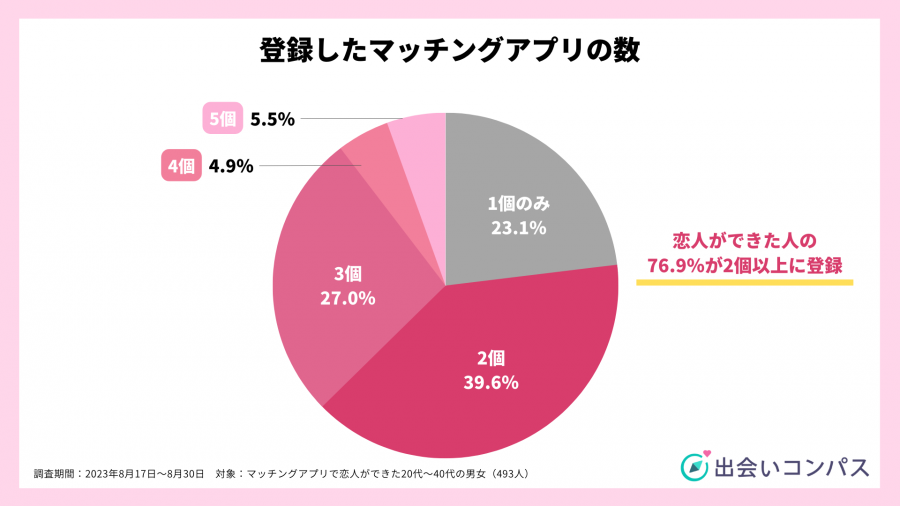
※マッチングアプリで恋人ができた方494名を対象にアンケートを実施。
調査内容の詳細はこちら:マッチングアプリで恋人ができた人の約8割が「複数利用」、同時併用で出会いのチャンスが増加
■マッチングアプリの特徴
・リアルでは会いにくい日本全国の人と出会える!
・利用者の幅が広いため、理想の人を見つけやすい
・日本人の5人に1人が使ってる!だから怖くない!
「良い出会いがしたい!」という方は、マッチングアプリを活用してみましょう!ここからは編集部おすすめマッチングアプリ3選をご紹介します。
「Pairs(ペアーズ)」

| アプリ名 | Pairs |
|---|---|
| 料金 | 男性 3,700円 女性 無料 |
| 年齢層 | 20〜40代 |
| 累計会員数 | 2,000万人以上 ※2022年8月時点 |
| 目的 | 恋活、婚活 |
| 特徴 | 会員数トップで出会いやすい 地方の人にもおすすめ |
| 運営会社 | 株式会社エウレカ |
※月額料金はクレジットカード決済を基準に掲載しております。また、決済方法やプラン、また為替や値上げ等の影響によって変動する場合もあります。
このアプリのおすすめポイント
- 累計会員数2,000万人は国内TOP。検索機能で理想の相手が必ずみつかる
- 15万以上のマイタグ(旧コミュニティ)で、ニッチな趣味をもつ人同士で気軽に交流できる
- 恋愛に本気な18歳~45歳が多く、毎月13,000人に恋人ができている
eureka,Inc.
口コミ・評判を見る
「Pairs(ペアーズ)」に関する記事はこちらから
「with(ウィズ)」
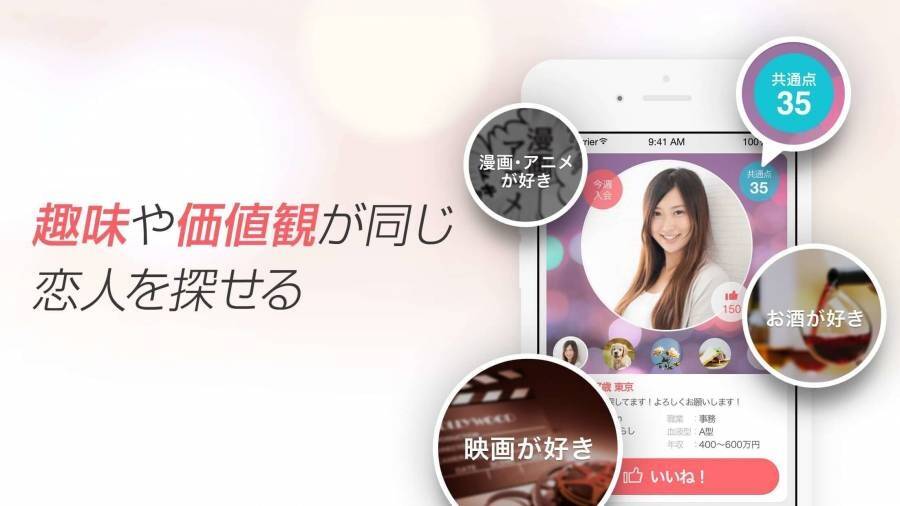
| アプリ名 | with |
|---|---|
| 料金 | 男性 3,600円 女性 無料 |
| 年齢層 | 20〜30代 |
| 累計会員数 | 1,000万人以上 ※2024年2月時点 |
| 目的 | 恋愛 |
| 特徴 | 2023年度前年比利用者増加率No.1 ※出典:Sensor Tower/2023年度実績 主要マッチングアプリ5社比較 |
| 運営会社 | 株式会社with |
※月額料金はクレジットカード決済を基準に掲載しております。また、決済方法やプラン、また為替や値上げ等の影響によって変動する場合もあります。
このアプリのおすすめポイント
- 心理学を用いた独自の診断テストが人気。相性のあう相手とマッチング
- メッセージのアドバイス機能あり。やり取りが苦手な方も続けやすい
- 内面重視で理想の恋人と出会いたい、18歳~35歳の方におすすめ
with, Inc.
口コミ・評判を見る
「with(ウィズ)」に関する記事はこちらから
「タップル(tapple)」
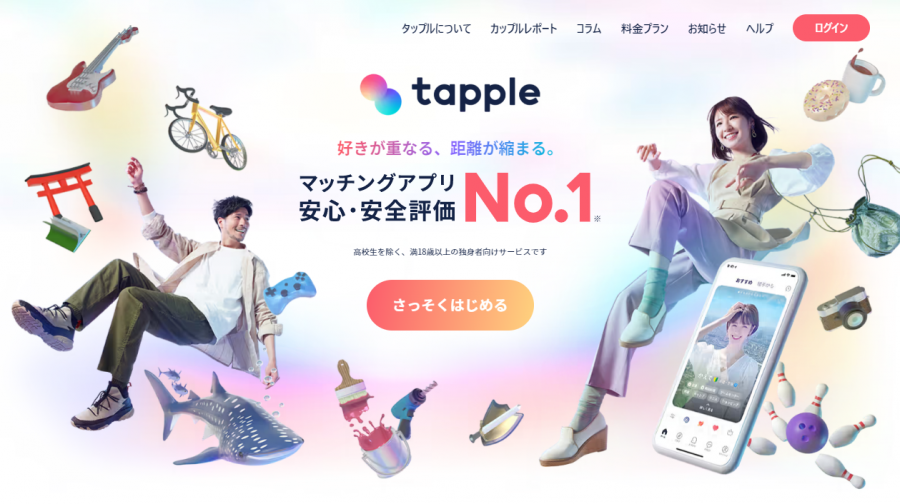
| アプリ名 | タップル |
|---|---|
| 料金 | 男性 3,700円 女性 無料 |
| 年齢層 | 20〜30代 |
| 累計会員数 | 1,700万人以上 ※2023年1月時点 |
| 目的 | 恋愛、デート |
| 特徴 | 「趣味でつながる」アプリ 友だち感覚で自然な出会い |
| 運営会社 | 株式会社タップル |
※月額料金はクレジットカード決済を基準に掲載しております。また、決済方法やプラン、また為替や値上げ等の影響によって変動する場合もあります。
このアプリのおすすめポイント
- シンプル操作で使い方簡単。マッチングアプリ初心者におすすめ
- 累計会員数1,700万人は国内トップクラス。直感でマッチングできる
- 「おでかけ」機能なら共通の趣味をもつ人と24時間以内にデートできる
Tapple, Inc.
口コミ・評判を見る
「タップル(tapple)」に関する記事はこちらから
こちらの記事もおすすめ
■年代別の厳選アプリはこちら■
10代向けマッチングアプリ
20代向けマッチングアプリ
30代向けマッチングアプリ
40代向けマッチングアプリ
50代向けマッチングアプリ
マッチングアプリレビュー新着記事
-
![]()
『Match(マッチドットコム)』外国人と出会える!2位ドイツ人、1位は?会員の特徴と注意点【編集部調査】
日本人の中には、外国人と出会いたいという方もいるでしょう。外国企業が運営するマッチングアプリ『Match(マッチドットコム)』は、外国人と出会えるマッチングアプリです。 この記事では、『Match(マッチドットコム)』で活動する外国人の特徴や、外国人と出会う方法などを解説します。
2024.07.26 -
![]()
『Match(マッチドットコム)』はやばい? 気持ち悪い人がいる? 口コミの理由と実態
『Match(マッチドットコム)』が気になっているけれど、「やばい」「気持ち悪い」といった口コミや検索ワードを見て不安になっている方もいるのではないでしょうか? この記事では『Match(マッチドットコム)』がなぜやばいと言われるのかやその実態はどうなのかについて解説していきます。 ぜひ内容を読んで、あなたが利用を検討する際の参考にしてみてくださいね。
2024.07.26 -
![]()
【2024年最新】『Dine(ダイン)』招待コードを紹介! 使い方から疑問点まで徹底解説
デートを前提としたマッチングができる『Dine(ダイン)』。ダインで効率的に出会うためには「招待コード」をうまく活用することが大事です。 この記事では、ダインの招待コードの入手先や使い方、トラブル時の対処法などを徹底解説します。すぐに使える招待コードや、すでにダインを利用している方向けに招待コードを友人にシェアする方法も紹介しているので、ぜひ参考にしてください。
2024.07.26 -
![]()
『Dine(ダイン)』の特徴、口コミ・評判や基本の使い方を徹底解説
『Dine(ダイン)』は、メッセージ不要ですぐに出会えるマッチングアプリです。一般的なマッチングアプリとは少しシステムが違うため「興味はあるけど、使い方がよくわからない……」という方も多いでしょう。 今回の記事では、Dineの特徴や口コミ・評判、料金プランについて徹底解説しています。マッチ率を上げる7つのコツも紹介しているので、Dine初心者の方はぜひ参考にしてください。
2024.07.26 -
![]()
『with(ウィズ)』は男性有料!お得に使う方法や無料会員ができることなど解説
『with(ウィズ)』で活動する前に確認しておきたいのが課金が必要かどうかです。実際、男性がウィズでデートまで辿り着くためには、有料会員になる必要があります。 この記事では、有料プランの料金体系や無料会員・有料会員ができることを解説します。 他にも利用している男性会員の特徴なども紹介するので、これからwithを利用するか考えている方はぜひ参考にしてみてください。
2024.07.26